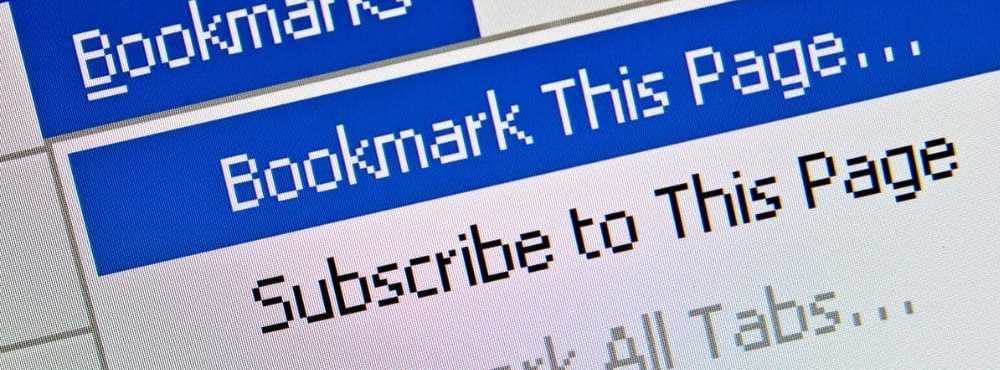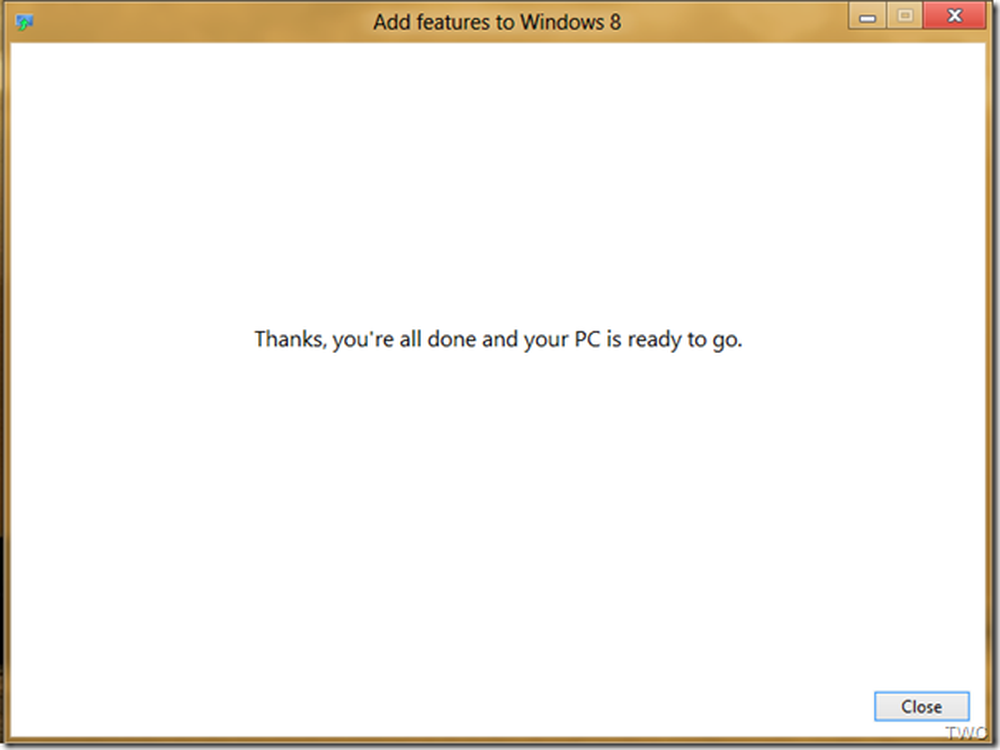Adăugați fișiere de pe toate unitățile în aplicația pentru muzică pentru Windows 8
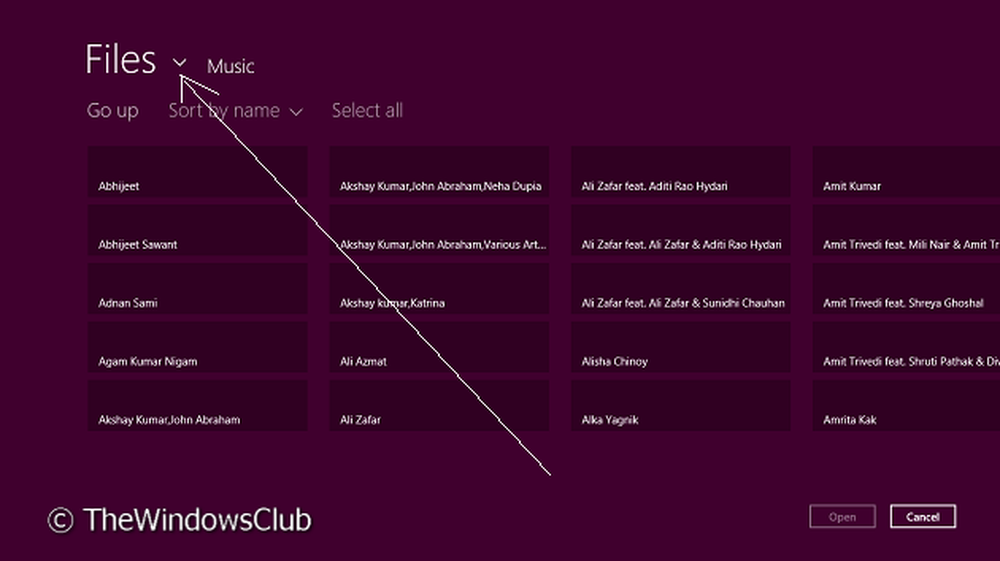
Cei mai mulți dintre voi ați încercat Aplicația muzicală, introdus în Windows 8 ca player muzical implicit. Utilizatorii noi pentru un computer Windows 8 pot găsi uneori un pic confuz pentru a utiliza această aplicație. Motivul din spatele acestui lucru este interfața modernă introdusă în Windows 8. În playerele clasice de muzică, am putea răsfoi fișierele din opțiunile bogate furnizate în mod clar. Dar, în cazul aplicației Muzică, trebuie să explorați.

De exemplu, dacă doriți să adăugați fișiere muzicale noi în colecția dvs. în interiorul aplicației, puteți încerca să adăugați mai întâi colecția în biblioteca de muzică din cadrul aplicației Explorer. Dacă fișierele se află pe o altă partiție de hard disk, este posibil să fie necesar să creați o nouă bibliotecă. Această modificare ar trebui să se reflecte acum în aplicația Muzică și veți putea găsi fișierele noi în aplicație. Dar dacă acest lucru nu se întâmplă sau dacă nu vedeți fișiere noi în aplicație, atunci ar trebui să faceți metoda discutată mai jos:
1. Deschideți aplicația Muzică, faceți clic pe Muzica mea secțiune. Veți fi luați aici:

2. Faceți clic dreapta, pentru a obține opțiunile din partea de jos și alegeți Deschide fișierul. Veți vedea acum Modern UI Explorer:
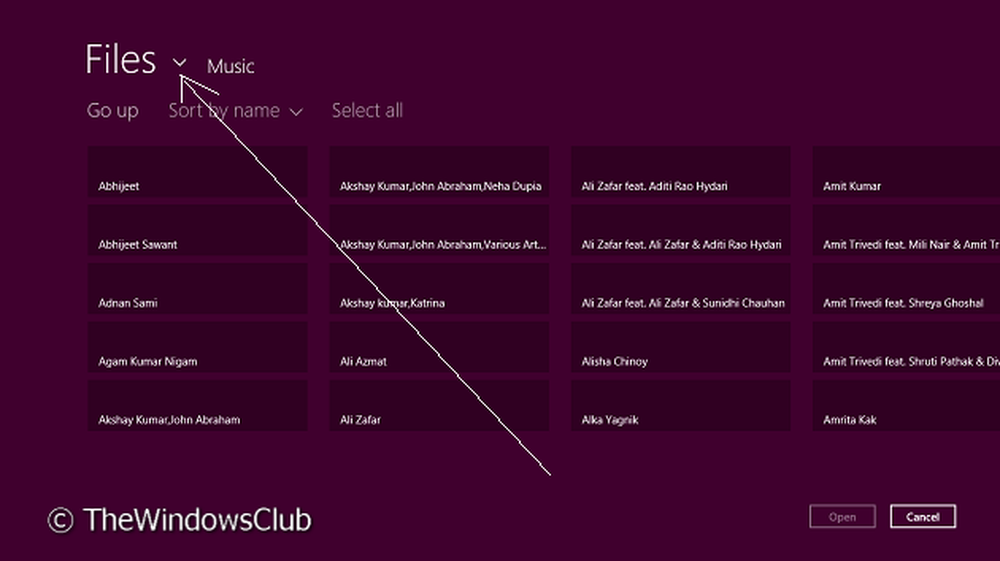

4. Iată cum puteți selecta alte unități:
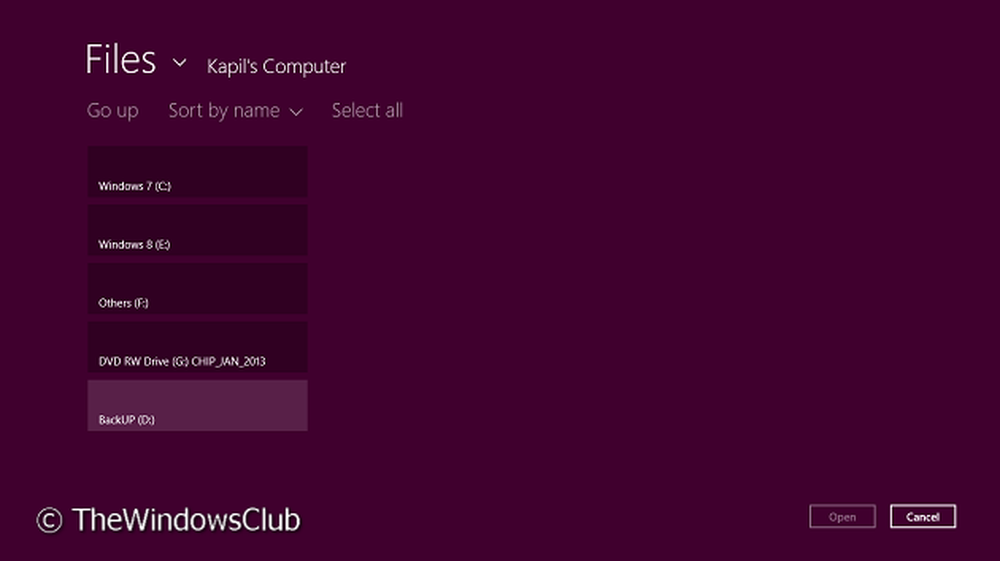
5. În cele din urmă, puteți găsi folderul pe o altă unitate care conține fișierele pe care doriți să le adăugați la Muzica mea colecție în aplicație:
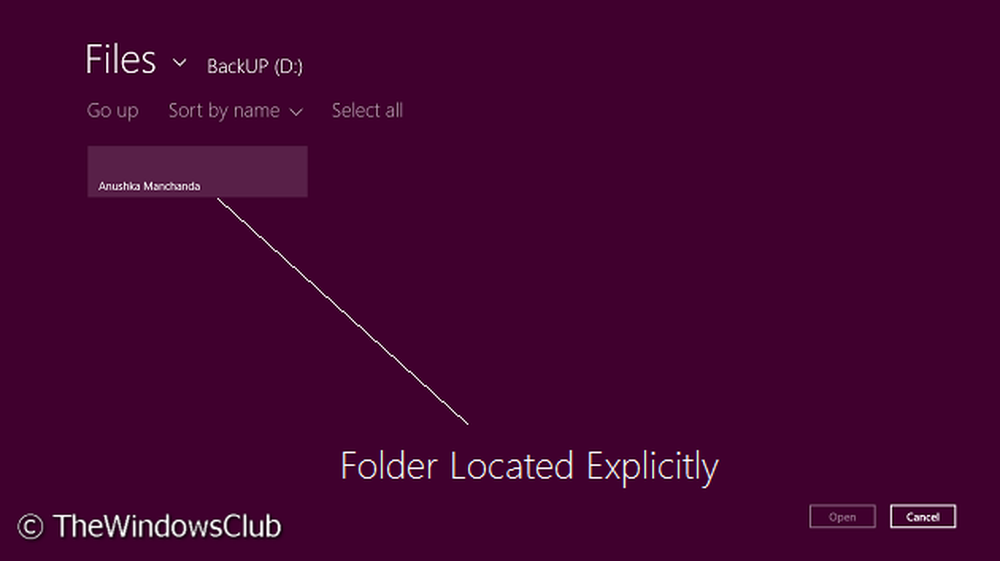
În acest fel, puteți adăuga fișierele de pe altă unitate la colecția dvs..
Sper că acest lucru vă ajută!